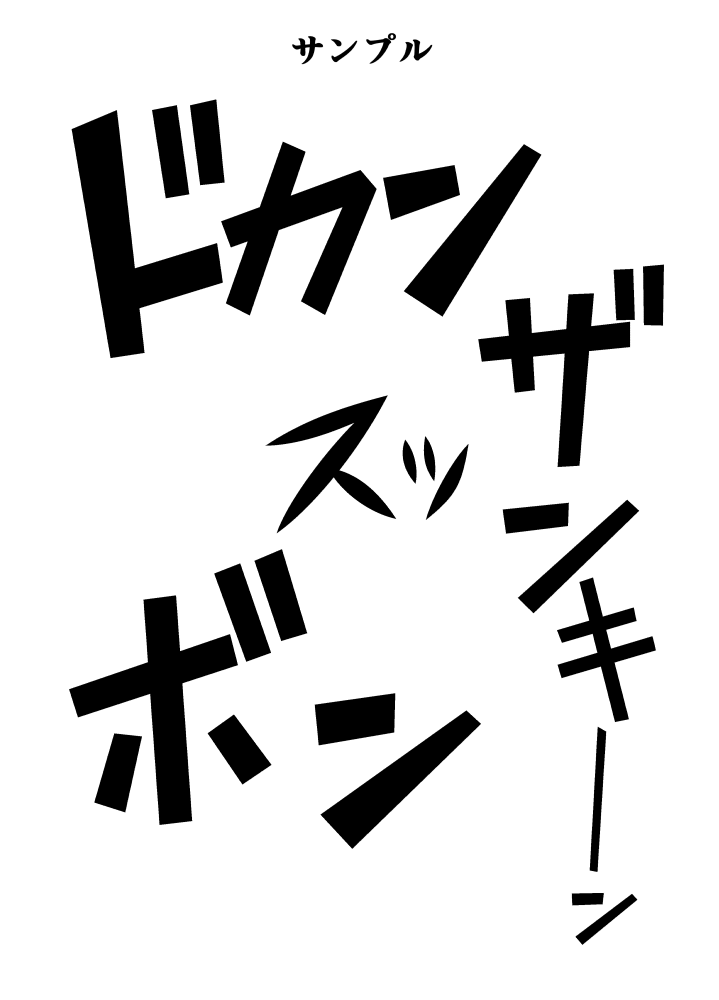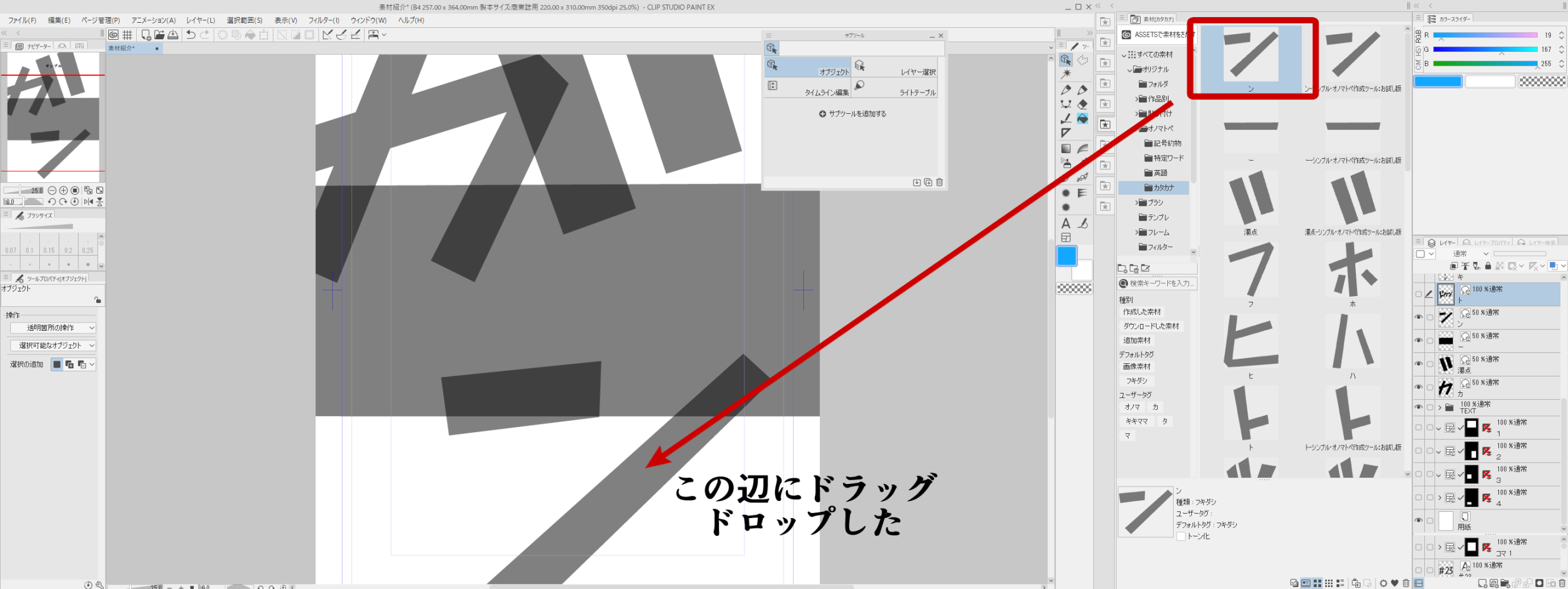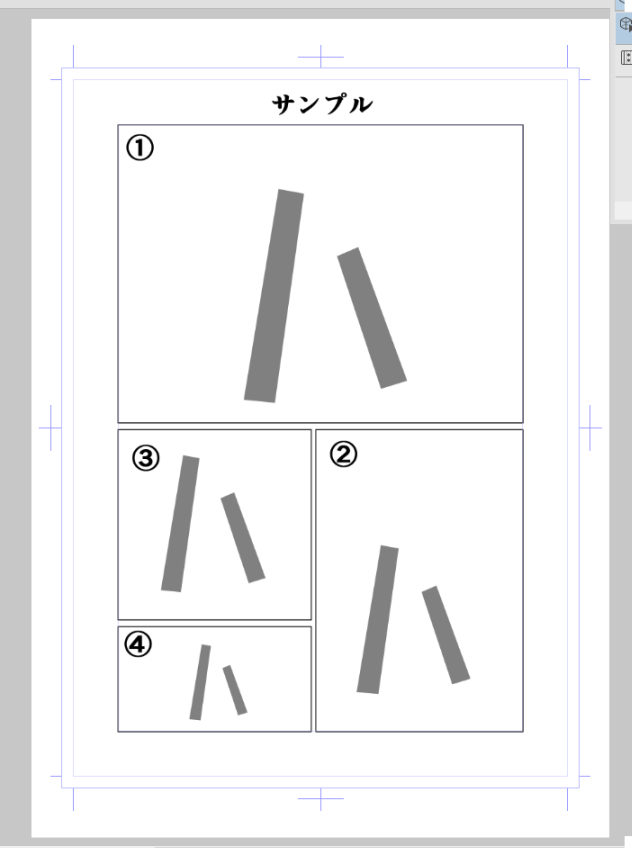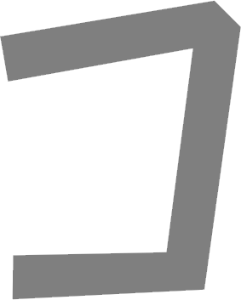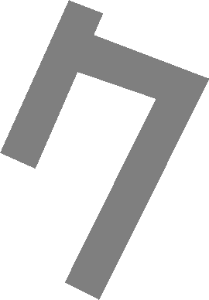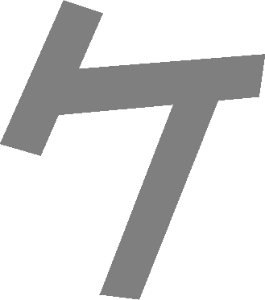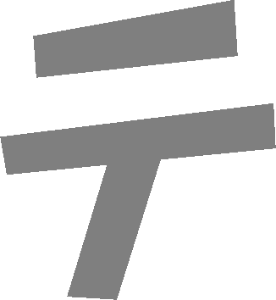需要があるのかわかりませんのでお試し版を作ってみました。わたし個人としては重宝しています。
試しによく使われると思うカタカナ文字を選びました。(一部ですが、お試し版なので)
この状態でも使えなくもないですが、自分好みの形に変形させて編集し一つの擬音として保存できることを目的として作ってあります。
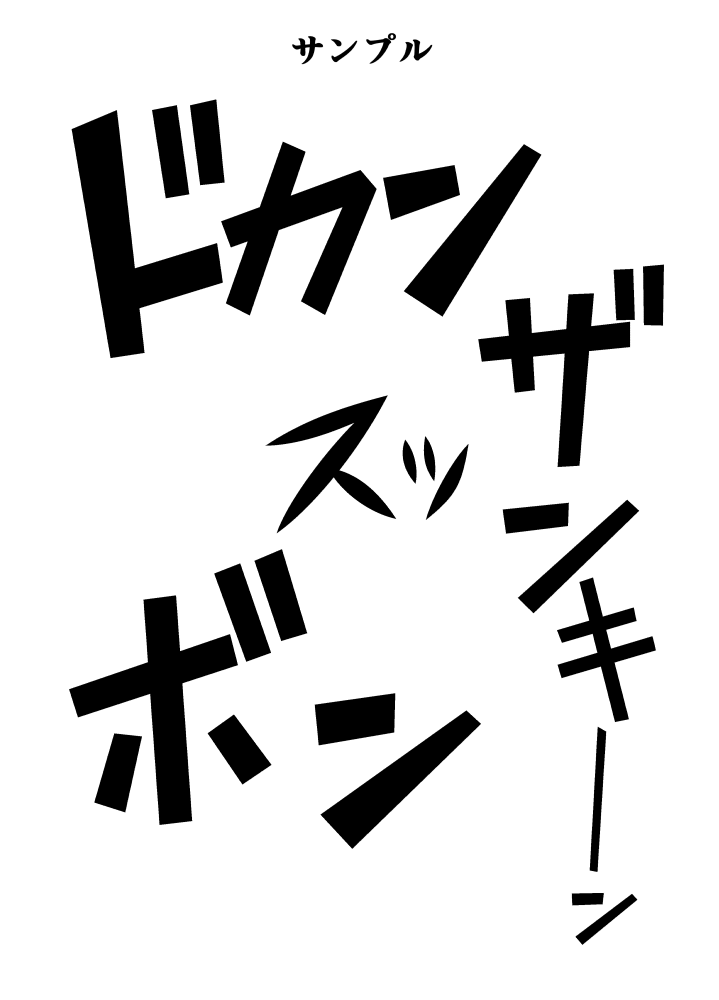
すべて吹き出しツールで作ってあります。よって解像度やサイズの変更にともなった素材の品質はほとんど影響は受けません。
素材構成の詳しくはツールプロパティで確認してください。
拡大、縮小するときはShiftを押しながらハンドルを操作すれば等倍で操作できます。
むろん拡大、縮小、回転ツールでもコントロールできます。
一文字でも複数パーツでできていたりします。(例外もありますが書き順に準じています)↓
☆例えばガーンといった擬音にしてみましょう。
素材からカ、濁点、ー、ンをドラッグして置きます。
見ての通りデカイです。これは仕様ですので初めての場合は仕方ありません。
自分で調節してください。
☆調節の際は擬音のレイヤーにチェックを入れると全体を選択してくれますので、そのままハンドルをShift押しながら縮めていくと楽です。
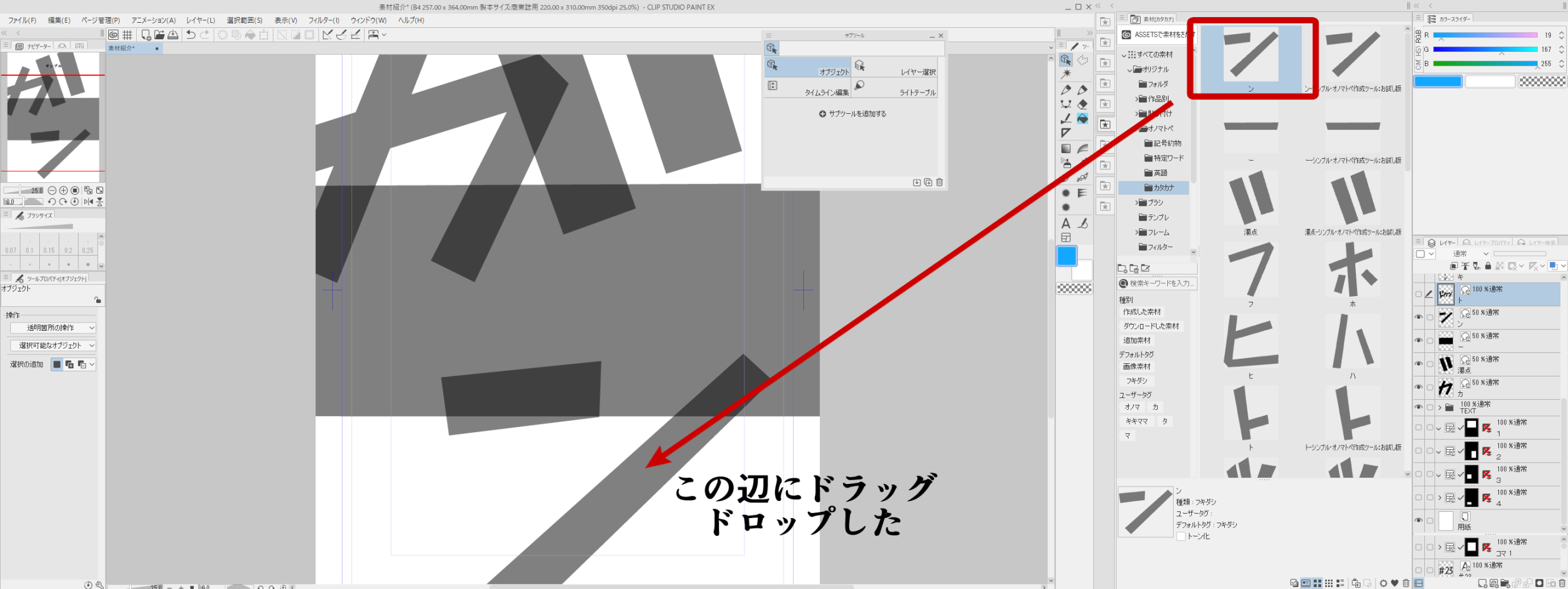
余談ですが、文字の大きさはコマのサイズに比例しています。
もしも、コマに納めない状態でしたら上のようにカナリ大きく反映されますが、コマ内にドラッグドロップするならこんな感じです
コマの中に納まるようになっています。
サンプル↓
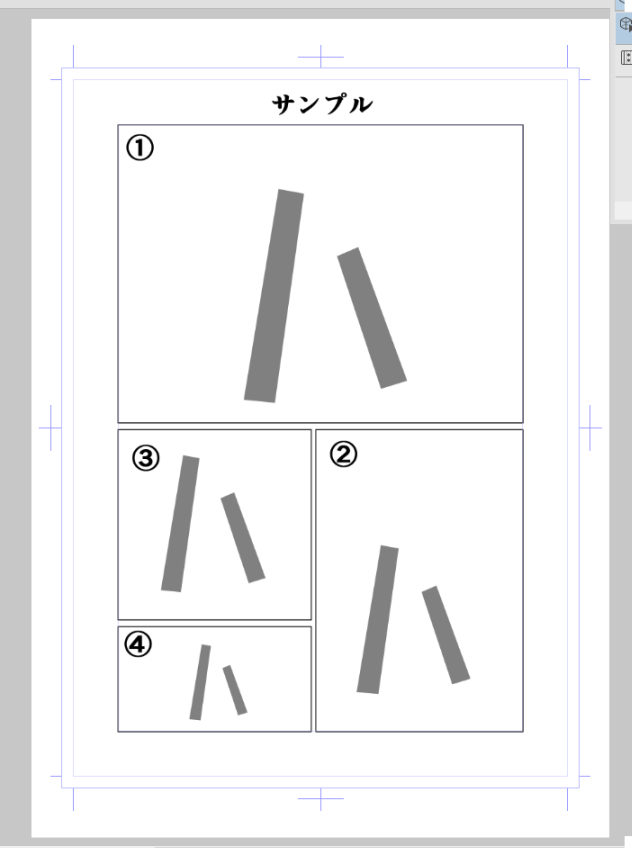
半透明なのは…
自分の描き文字とかをトレスしやすいようにしてあります。また、一緒に入っている「3次ベジェ線に変更」というツールで擬音のパーツをなぞるとそのパーツが3次ベジェ線に変わります。気が変わって戻すときはCtrlZか戻すで戻ります。
ですが、3次ベジェにすればきれいな曲線も作れます。
ただし注意点があります!
結合しても半透明なままの時はツールプロパティより
下地の透明度を100にしてください
ガーンですが、こんな感じでまとめてみました。
上から下のレイヤーに結合してくと一つの文字素材になります。
☆敢えて結合しないやり方もあります、結合してしまうと素材同士がくっついてしまうのでそれを回避するために「乗せて置く」状態でファイリングするというやり方です。
結合すると右側の囲いのように↓
シンプルにしてあるのは、3次ベジェ線の扱いに慣れてない方も使えるかな~と思ってそうしました。慣れたら、制御点を増やしたり削ったりして自分なりの好みの擬音が簡単に作れると思います。
ツールプロパティー[オブジェクト]のところで線の太さとか線の色なども自分好みに変更できます。デフォルトは黒にしています。が、黒淵白塗りといった表現もできます。
吹き出しツールなので、交差している部分は自動で白抜きにしてくれます!!
右下の囲みのところがツールプロパティ
です。
☆簡単なおさらい
☆オノマトペとして素材登録するときは必ずフォルダに入れて登録したほうがいいです。そうしないと文字サイズがコマの大きさやレイヤーの場所とかで大きくなった小さくなったりしてしまいますので、後でサイズをいじるのが面倒だったりします。
最後に、このツールならではの技ですが、これで作ったオノマトペのベクター線をまずはどこでもいいので選択します。
そして、制御点を一括ドラッグ[Shift押しながら文字をすべてドラッグする]して変形方法の項目を見ると、自由変形や遠近ゆがみといった特殊な変形が可能になります。
こんな風にインパクトのある描き文字になります。
↑ツールプロパティの変形方法のところで好きな形に線を変形させることができます
例えばこういう感じの擬音ができます↓
慣れればとても便利ですし楽もできます!!
現在完全版もアップロードしてありますのでよろしくお願いします。
完全版の内容はカタカナ全文字と濁点、半濁点と伸ばし棒と3次ベジェ変換ツールが入っています。